از طریق منوی جستجو مطلب مورد نظر خود در وبلاگ را به سرعت پیدا کنید
مانیتور CPU اوبونتو
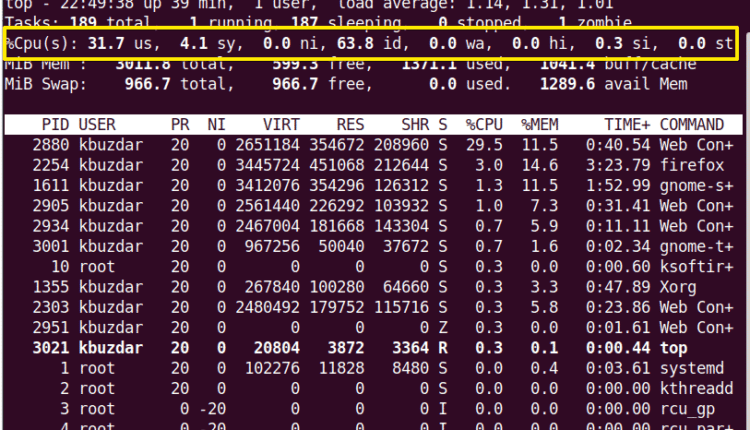
سرفصلهای مطلب
پیگیری عملکرد سرور در حین کار بسیار مهم است روی محیط لینوکس اوبونتو به عنوان مدیر سیستم. یکی از روشهای اندازهگیری عملکرد سرور، بررسی میزان استفاده از CPU در سیستم شما است. این به شما بینشی کامل از عملکرد سیستم مربوط به منابع سخت افزاری که توسط سرویس های در حال اجرا مختلف استفاده می شود، می دهد. همه وظایف مربوط به مدیریت را می توان به راحتی از طریق خط فرمان لینوکس در مقایسه با رابط کاربری گرافیکی انجام داد.
این مقاله به بررسی چند ترفند می پردازد که برای بررسی استفاده از CPU برای سیستم های لینوکس مفید هستند روی اوبونتو 20.04. اگر مدیر سرور هستید یا مشغول به کار هستید روی یک دسکتاپ شخصی، نظارت بر استفاده از CPU سیستم آسان است روی اوبونتو 20.04 با استفاده از خط فرمان.
این مقاله دستوراتی را که برای نظارت بر استفاده از CPU سیستم شما در اوبونتو 20.04 مفید هستند، مورد بحث قرار خواهد داد. ابتدا در را باز کنید terminal برنامه با استفاده از میانبر Ctrl + Alt + T.
نظارت بر عملکرد CPU با دستور بالا
دستور top برای بررسی میزان استفاده از CPU سیستم شما استفاده می شود. درک خروجی از دستور top پیچیده است، اما این دستور اطلاعات کامل استفاده از CPU را ارائه می دهد روی سیستم شما در اوبونتو 20.04 و سایر محیط های لینوکس، این ابزار به طور پیش فرض نصب شده است. دستور زیر را وارد کنید روی را terminal برای نظارت بر استفاده از CPU سیستم:
خروجی زیر تولید خواهد شد روی شما terminal، ارائه بینش زنده در مورد خدمات در حال اجرا روی سیستم، تعداد کل منابع مورد استفاده، و خلاصه ای از استفاده از CPU در سیستم شما.

نظارت بر استفاده از CPU با دستور htop
دستور htop مشابه دستور top است. دستور htop اطلاعات دقیقی در مورد استفاده از CPU و سایر منابع می دهد. این دستور نصب نیست روی سیستم اوبونتو، بنابراین باید دستور htop را نصب کنید روی سیستم شما برای نصب دستور htop، ابتدا مخزن apt سیستم Ubuntu 20.04 خود را با استفاده از دستور زیر به روز کنید:
بعد، htop را نصب کنید روی سیستم شما با استفاده از مخزن apt:

هنگامی که ابزار htop را نصب کردید روی اوبونتو 20.04، می توانید خلاصه ای دقیق از استفاده از CPU را مشاهده کنید روی سیستم شما با استفاده از دستور زیر در terminal کاربرد:

نظارت بر استفاده از CPU با بسته sysstat
روش های دیگری برای نظارت بر استفاده از CPU وجود دارد روی سیستم شما برای استفاده از این روش ها، بسته ‘sysstat’ را نصب کنید روی سیستم لینوکس شما برای نصب این پکیج دستور زیر را در قسمت اجرا کنید terminal:

هنگامی که ابزار sysstat نصب شد روی برای مشاهده میزان استفاده از CPU، می توانید به فرمان ‘mpstat’ دسترسی داشته باشید روی سیستم شما دستور ‘mpstat’ همان خروجی فرمان ‘top’ را می دهد، اما با فرمت دقیق تر، به صورت زیر:

در یک بسته sysstat، یک دستور دیگر گنجانده شده است. این دستور به دستور ‘sar’ معروف است که در آن می توانید عددی را تعریف کنید که اطلاعات را در ثانیه استفاده از CPU می دهد.
به عنوان مثال، اگر می خواهید استفاده از CPU را بعد از هر 4 ثانیه کنترل کنید، دستور زیر را وارد کنید:

با استفاده از دستور sar، می توانید دستور را پس از تعداد مشخصی از تکرارها نیز متوقف کنید.

به عنوان مثال در تصویر زیر دستور sar میزان استفاده از CPU را هر 3 ثانیه به مدت 4 بار کنترل می کند.
دستور vmstat
همچنین می توانید استفاده از CPU را با دستور vmstat بررسی کنید. این دستور را اجرا کنید روی را terminal، به شرح زیر است:

CPU را با GUI gnome مانیتور کنید
اگر مایلید استفاده از CPU سیستم خود را با استفاده از محیط دسکتاپ GUI کنترل کنید، می توانید از ابزار پیش فرض gnome استفاده کنید. برای باز کردن ابزار gnome باید دستور زیر را اجرا کنید روی را terminal. همچنین می توانید این ابزار را از برنامه های سیستم خود باز کنید.

پنجره گنوم ظاهر می شود روی سیستم. در این پنجره می توانید فرآیندهای در حال اجرا و میزان استفاده از CPU آنها را بررسی کنید. a را انتخاب کنید process و کلیک کنید روی نماد تنظیمات در اینجا، می توانید جزئیات مربوط به کار انتخاب شده را مشاهده کنید:

نتیجه
در این مقاله روش نظارت بر مصرف CPU را مشاهده کرده اید روی سیستم لینوکس اوبونتو شما با ابزارهای مختلفی آشنا شدید که می توانید از آنها برای نظارت بر استفاده از CPU سیستم خود استفاده کنید. با استفاده از این روش ها می توانید تجزیه و تحلیل دقیقی از میزان استفاده از CPU انجام دهید روی سیستم شما و شما می توانید منابع سیستم را بر اساس نیاز خود مدیریت کنید.
لطفا در صورت وجود مشکل در متن یا مفهوم نبودن توضیحات، از طریق دکمه گزارش نوشتار یا درج نظر روی این مطلب ما را از جزییات مشکل مشاهده شده مطلع کنید تا به آن رسیدگی کنیم
زمان انتشار: 1403-01-04 10:20:03



